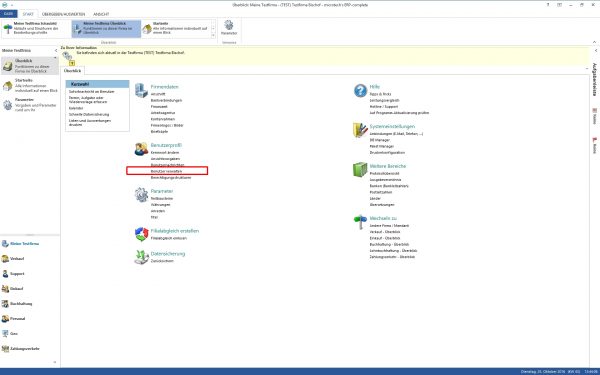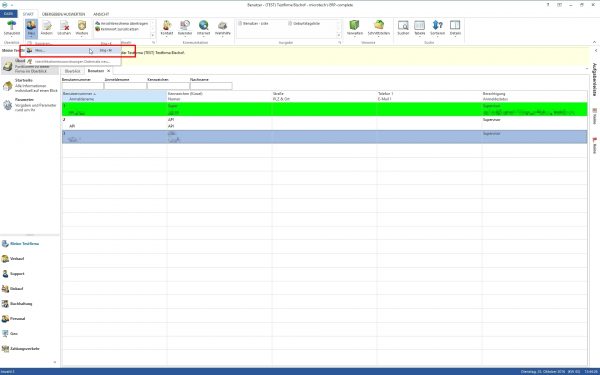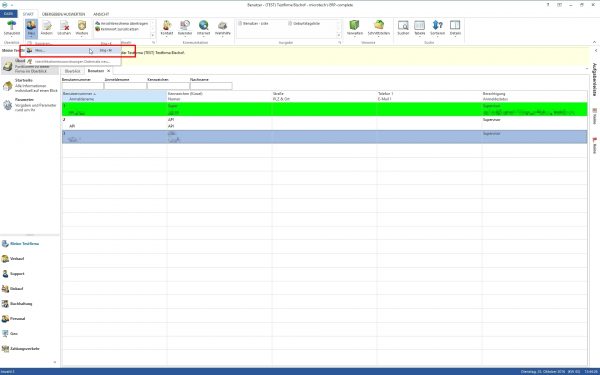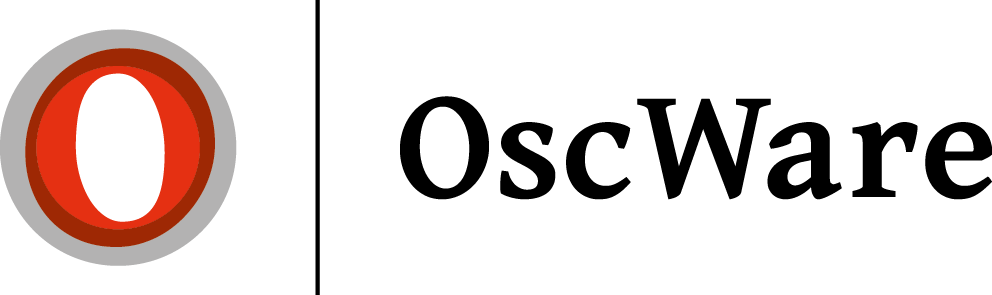Zugang ERP-Complete / Buro+ anlegen
Die Einrichtung in OscWare für ERP-Complete oder für Büro+ ist identisch.
Voraussetzungen
- Der Client für ERP-Complete oder für Büro+ muss installiert sein.
- Die COM Schnittstelle in ERP-Complete bzw. Büro+ muss aktiviert sein.
Unterstützte Versionen
Hinweis:
Möchten Sie ein Upgrade auf eine neure Microtech Version durchführen die hier nicht gelistet ist, so erstellen Sie diesbezüglich ein Ticket aus OscWare heraus und bitten Sie um Prüfung und Freischaltung der gewünschten neuen Version.
WICHTIG. Nennen Sie dabei die genaue Microtech Versionsbezeichnung.
Wo wird der Zugang konfiguriert?
Öffnen Sie die OscWare Konfiguration und legen Sie unter Schritt 1 ein Microtech Profil an.
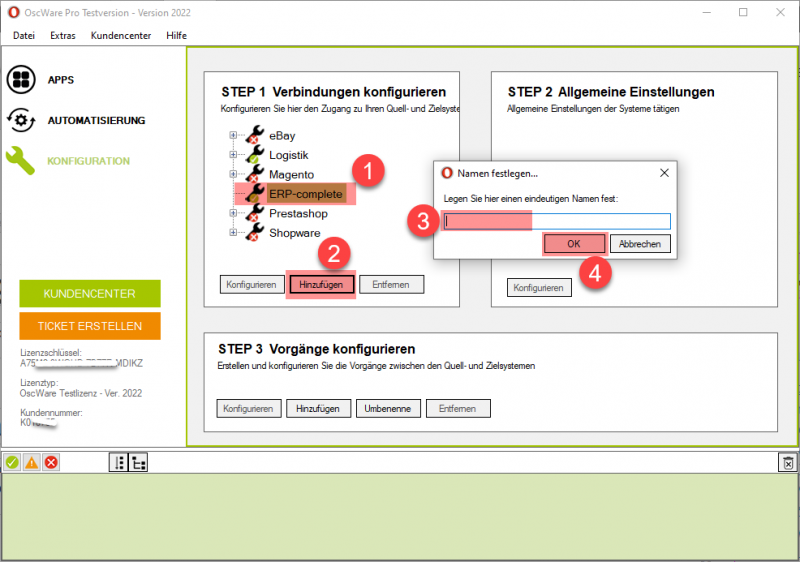
Welche Zugangsdaten werden benötigt?
In der OscWare Konfiguration unter Schritt 1 werden die folgenden Zugangsdaten benötigt:
- Firmenname
- Anmeldename
- Passwort
Diese Zugangsdaten müssen in dem neu angelegtem Microtech Profil in der OscWare Konfiguration hinterlegt werden.
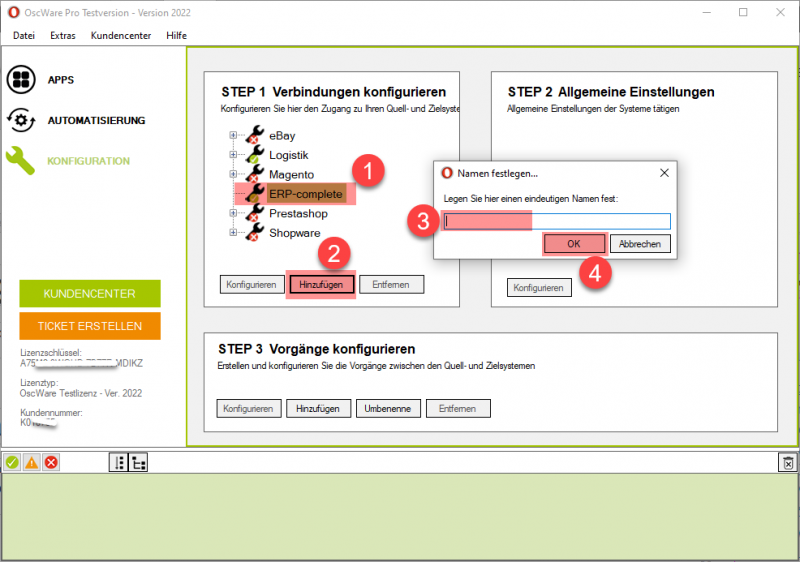
Klicken Sie dazu auf das angelegte Microtech Profil (1) und anschließend auf den Button "Konfigurieren" (2).
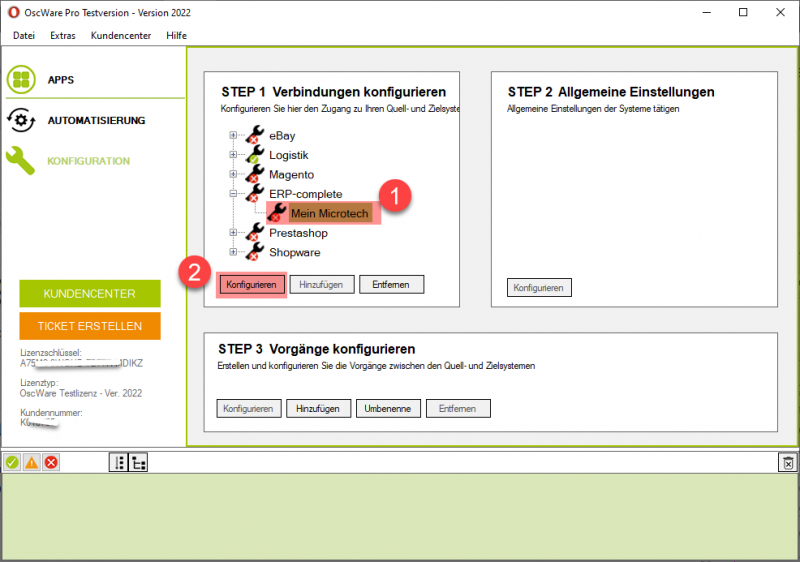
In das folgende Fenster hinterlegen Sie nun die Zugangsdaten. Führen Sie anschließend einen Verbindungstest durch, indem Sie auf den Button "Verbindung testen" klicken.
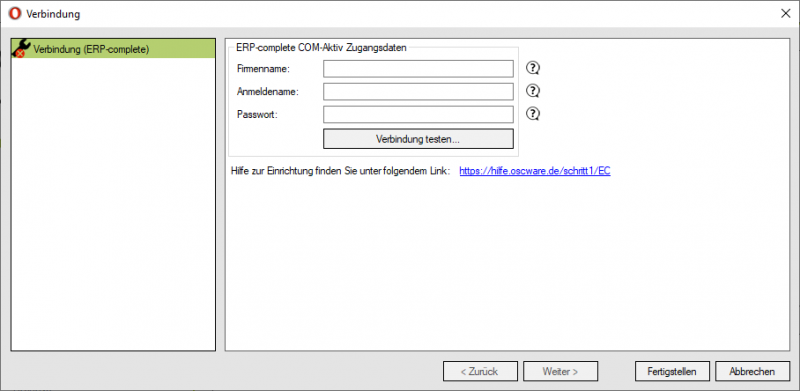
Wo findet man die Zugangsdaten?
Alle benötigten Zugangsdaten finden Sie in Microtech ERP-Complete bzw. Büro+.
- Starten Sie dazu den Client und klicken Sie auf den Menüpunkt "Hotline --> Support" und anschließend auf "Kundendaten bei microtch".
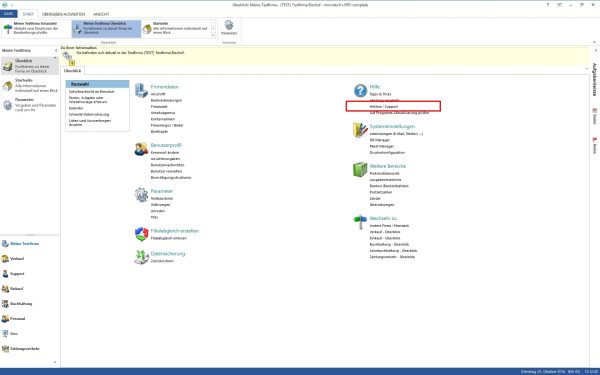
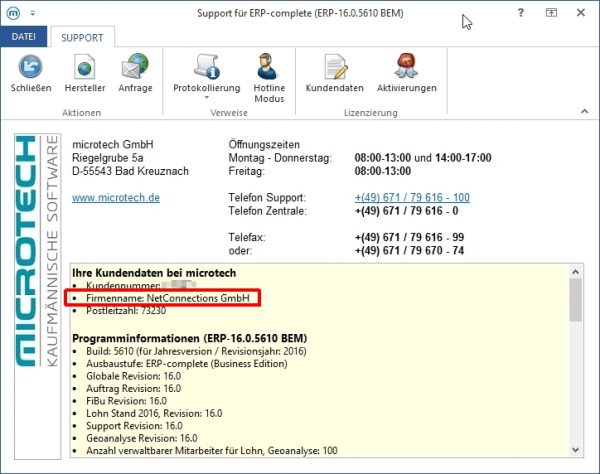
- Erstellen Sie in ERP-Complete bzw. Büro+ einen zusätzlichen Benutzer mit Supervisor-Rechten. Den Benutzernamen und das vergebene Kennwort tragen Sie in der OscWare Konfiguration unter Schritt 1 ein.